欢迎您访问我爱IT技术网,今天小编为你分享的电脑教程是:【如何安装电脑系统方法介绍】,下面是详细的分享!
如何安装电脑系统方法介绍
说到电脑系统的安装,对于许多数码大师来说可以说是“小菜一碟”,但是对于连无线网都不会设置的“电脑小白”来说,电脑系统的安装可谓是难于上青天,那么,电脑系统真的如我们想象中的那么难吗?下面就让小编通过一篇文章来教会大家如何安装电脑系统吧,还不赶快mark起来!

用光盘安装系统
首先我们将电脑的光驱中放入系统的安装光盘,然后一直摁住del键进入到BIOS系统,之后,先对CD-ROM进行设置,让其为第一启动,之后如果出现了boot from cd,看到这个提示的时候我们按下回车键就可以了。

当启动画面开始之后,我们会发现安装程序已经启动,此时我们应该读取驱动程序到电脑的内存中,当电脑已经自动加载驱动,我们我们就可以看到自己的电脑磁盘分区情况,一般来说,我们建议大家将系统安装到c盘中,在这里值得注意的问题是,如果你想要重新对电脑进行安装,就要对电脑进行格式化,而格式化其中一项重要的内容就是将C盘删除掉,所以如果你想要安装全新的电脑系统,请将C盘删除掉,这样一来你的电脑就会是一个全新的空间了。当电脑已经全部格式化完毕之后,电脑就会自动安装光盘中的系统了,从开始到结束大概需要半个小时左右,然后我们重启电脑就会看见新系统了。
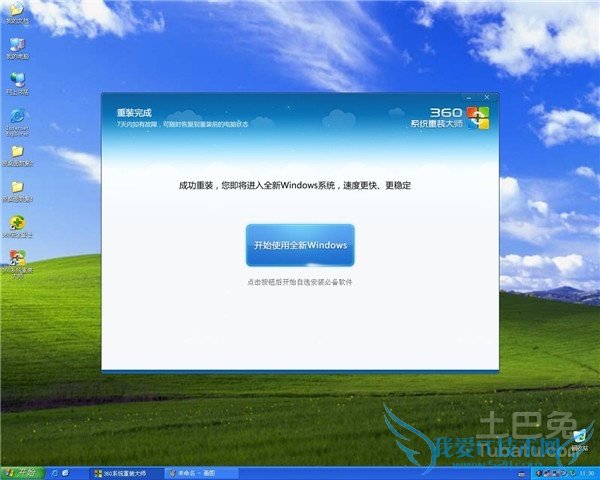
其他系统安装方式
在这里不得不提的是我们可以通过第三方软件来进行系统的安装,当然了这个系统的安装主要是针对电脑系统重装而言的,我们可以在360安全卫士中找到“功能大全”的字样,然后“添加小工具”就能看到系统重装大师,添加进去软件之后就可以开始操作了。在安装之前会有一个30-40分钟的检测过程,检测完毕之后我们按照自己的需求选择重装系统的类型,之后再逐一筛选要保留的重要资料就可以了。整个过程也需要30分钟左右。
小编最后提醒大家,给电脑装系统的过程中一定要尊重各种提示操作,更不要中途关闭电脑,要知道,意外的中断很有可能导致系统重装不成功,最后系统无法正常启动也是有可能的!
关于如何安装电脑系统方法介绍的用户互动如下:
相关问题:自己怎样学习重装电脑系统?
答:本方法适合vista、WINDOWS的所有版本(XP、WIN7、WIN8、WIN8.1) 很多人都会碰到装系统的问题,下面介绍几种常见、简单的装系统的方法: 先给大家介绍下怎么选择合适自己电脑的系统: WIN7系统:官方推荐最低配置要求: 处理器:1 GHz 32位或者6... >>详细
相关问题:有什么方法让电脑速度像刚装系统一样快
答:优化你的电脑吧: 1、“开始”——运行中输入msconfig——确定——启动——除了输入法ctfmon以外的勾全去掉。重启。 2、右键我的电脑”——属性——点高级——点启动和故障恢复中的设置——去掉所有的勾——写入调试信息选择“无”——确定——点高级下面错误报告——点禁用——... >>详细
相关问题:如何升级电脑系统并且保证文件不丢失?
答:把C盘里你存放的重要文件放在其它盘里就行了。我给你方法: 本方法适合vista、WINDOWS的所有版本(XP、WIN7、WIN8、WIN8.1) 很多人都会碰到装系统的问题,下面介绍几种常见、简单的装系统的方法: 先给大家介绍下怎么选择合适自己电脑的系统: ... >>详细
- 评论列表(网友评论仅供网友表达个人看法,并不表明本站同意其观点或证实其描述)
-
